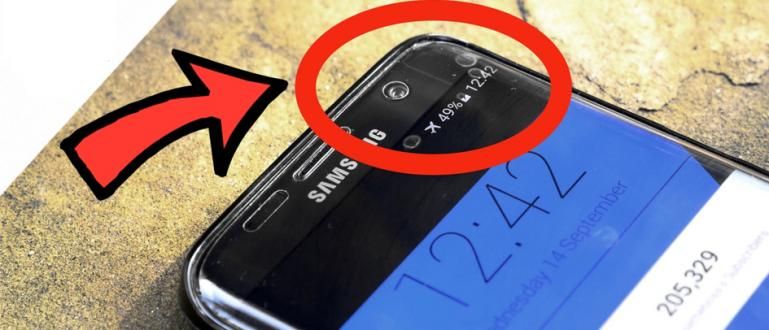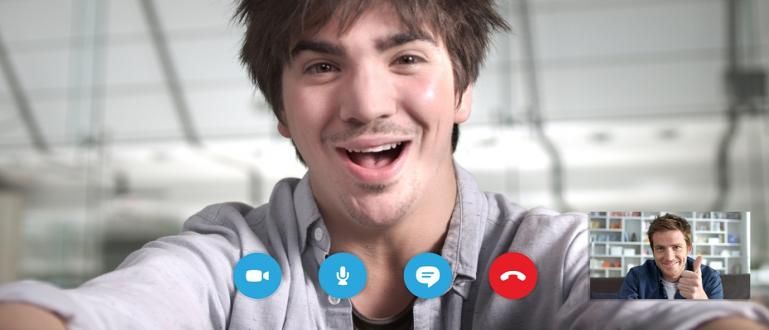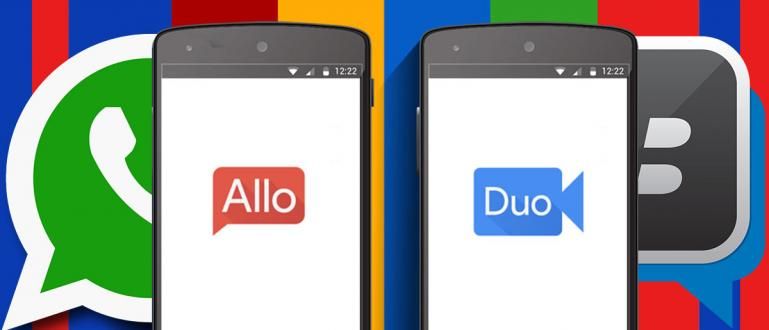Ja parasti izmantojat barošanas pogu, lai ieslēgtu vai izslēgtu viedtālruni, iespējams, jūs nezināt šīs 8 barošanas pogas funkcijas.
Ieslēgšanas poga ir svarīga poga visos viedtālruņos. Gan Android, gan iPhone vai pat Windows Phone noteikti ir nepieciešama barošanas poga. Izmantojot barošanas pogu, varat ieslēgt un izslēgt viedtālruni. Varat iedomāties, cik apgrūtinoši tas būtu, ja nebūtu barošanas pogas, vai ne?
Bet vai zinājāt, ka Android barošanas pogai ir daudz funkciju, ne tikai viedtālruņa ieslēgšanai vai izslēgšanai? Šeit ir 8 Android barošanas pogas funkcijas, kas jums patiešām ir jāzina.
- Kā bloķēt Android ekrānu, nenospiežot barošanas pogu
- Kā Android tālrunī nomainīt skaļuma pogas funkciju uz barošanu
- Kā beigt zvanu, izmantojot barošanas pogu operētājsistēmā Android
Barošanas pogas funkcija
Ne tikai, lai izslēgtu viedtālruni, barošanas pogai ir neskaitāmas citas funkcijas, kuras var izmantot ar citām taustiņu kombinācijām. Šeit ir dažas barošanas pogas funkcijas un kombinācijas ar citām pogām, kas jums jāzina.
1. Ekrāna ieslēgšana un izslēgšana

Šī ir barošanas pogas funkcija, kas jums jāzina. Nospiežot un apmēram 3 sekundes turot barošanas pogu, varat ieslēgt savu vai viedtālruni. Iedomājieties, ja nav barošanas pogas, jums ir jāizņem akumulators, ja vēlaties ieslēgt vai izslēgt viedtālruni. Ko darīt, ja viedtālrunis darbojas ar akumulatoru? nenoņemams?
2. Android bloķēšanas ekrāns
Noteikti vienmēr bloķējiet savu Android ekrānu, lai neviena nejauša persona nespēlētu jūsu Android ierīci. Ja aktivizējat bloķēšanas ekrāns operētājsistēmā Android, tiešsaistē noklusējuma Jūsu Android tiks bloķēta pēc tam, kad ekrāns nodziest uz 5 sekundēm. Bet jūs varat to mainīt, lai nekavējoties bloķētu, kad nospiežat barošanas pogu.

Ja jums ir slinkums nospiest barošanas pogu, lai bloķētu savu Android, varat izmantot aplikācijas palīdzību Screen Off Pro. Rakstā varat izlasīt, kā izmantot šo lietojumprogrammu Kā bloķēt Android ekrānu, nenospiežot barošanas pogu.
 Apps Utilities Yogesh Dama LEJUPIELĀDE
Apps Utilities Yogesh Dama LEJUPIELĀDE 3. Ekrānuzņēmumu uzņemšana
Ekrānuzņēmumi vai ekrānuzņēmuma uzņemšanai operētājsistēmā Android parasti tiek izmantota barošanas pogas un citu pogu kombinācija. Vidējais veids ekrānšāviņi Android ierīcēs, kas nav aprīkotas ar fizisku sākuma pogu, izmantojiet barošanas un skaļuma pogu kombināciju. Tikmēr, ja jums ir fiziska sākuma poga, piemēram, Samsung, tā ir barošanas pogas un pogas Sākums kombinācija.

Kā ņemt ekrānšāviņi nospiežot šo pogu, var aizstāt ar lietojumprogrammu Easy ekrānšāviņi. Šī lietojumprogramma ļaus jums uzņemt ekrānšāviņi nenospiežot barošanas pogu. Kā to izmantot, varat izlasīt rakstā Kā uzņemt ekrānuzņēmumus operētājsistēmā Android, nenospiežot nevienu pogu!.
 Lietojumprogrammas Foto un attēlveidošana Ice Cold Apps LEJUPIELĀDE
Lietojumprogrammas Foto un attēlveidošana Ice Cold Apps LEJUPIELĀDE 4. Lidmašīnas režīms
Nospiežot un 3 sekundes turot nospiestu barošanas pogu, varat ne tikai izslēgt viedtālruni, bet arī ieiet Lidmašīnas režīms. Ja nevēlaties izmantot barošanas pogas funkciju, lai pārietu uz lidmašīnas režīmu, varat ievadīt, izmantojot Ātrie iestatījumi.

Lidmašīnas režīms ir paredzēts tiem no jums, kuri vēlas turpināt lietot savu ierīci, nebaidoties traucēt lidmašīnas sakaru sistēmu, atrodoties lidmašīnā. Tātad jūs joprojām varat izmantot viedtālruni, lai klausītos mūziku vai skatītos videoklipus. Par citām lidmašīnas režīma funkcijām varat lasīt rakstā Citas lidmašīnas režīma funkcijas, kas jums jāzina.
5. Atkopšanas režīms
Tiem no jums, kam patīk uzlauzt Android, Reģenerācijas režīmā ir īpašs režīms, kas nodrošina daudzas iespējas, par kurām vidusmēra lietotājs nezina. Lai pārietu uz atkopšanas režīmu, parasti ir jānospiež poga starp barošanas un skaļuma palielināšanas pogām vai barošanas poga + skaļuma palielināšana + sākuma poga. Bet tas viss ir atkarīgs no katras ierīces kombinācijas.

Ieejot atkopšanas režīmā, varat veikt daudzas darbības, piemēram, dzēst visus datus, tīrīt kešatmiņa, un var arī skriet atjauninājumus no Android atkļūdošanas tilts. Ja vēlaties instalēt pielāgotu ROM, vispirms ir jāaizstāj noklusējuma atkopšanas režīms ar pielāgotu atkopšanu.
6. Drošais režīms
Piesakoties Drošais režīms vēlāk varat padarīt savu Android darbību vieglāku un vienmērīgāku. Drošo režīmu var izmantot arī vīrusu noņemšanai operētājsistēmā Android, kā Jaka aprakstījis rakstā Kā atbrīvoties no vīrusiem savā Android ierīcē bez pretvīrusu. Cik svarīgs ir šis drošais režīms?

Lielākajā daļā Android ierīču varat pāriet uz drošo režīmu, nospiežot barošanas pogu, kad tas ir izslēgts, un pēc tam pārmaiņus nospiežot skaļuma palielināšanas un samazināšanas pogas. Bet tas viss ir atkarīgs no katras jūsu Android ierīces.
7. Lejupielādes režīms
Viena no barošanas pogas funkcijām, kas ir pieejama lielākajai daļai Samsung viedtālruņu, ir Lejupielādes režīms. Šis režīms tiek izmantots, lai veiktu visu, kas saistīts ar pakalpojumu programmatūra pieder jūsu Android ierīcei. Lai veiktu, var izmantot lejupielādes režīmu atjaunot sistēma bojājumu gadījumā, ko izraisījis programmatūra.

Lai Samsung ierīcēs pārietu uz lejupielādes režīmu, vienlaikus nospiediet barošanas pogu + sākuma pogu + skaļuma palielināšanu, kad viedtālrunis ir izslēgts. Ja parādās ikonu Android robots, kas parāda dažādas izvēlnes, tas nozīmē, ka esat veiksmīgi iegājis lejupielādes režīmā.
Barošanas pogai ir tik daudz funkciju, izņemot viedtālruņa ieslēgšanu un izslēgšanu, vai ne? Ja jums ir slinkums izmantot barošanas pogu, lai izpildītu visas šīs komandas, varat izmantot lielisku lietojumprogrammu ar nosaukumu Quick Reboot. Šī lietojumprogramma var aizstāt visas iepriekš minētās ApkVenue barošanas pogas funkcijas. Diemžēl, lai varētu izmantot Ātrā atsāknēšana, jūsu viedtālrunis noteikti ir bijissakne.

8. Sarunas beigšana
Ja parasti veicat tālruņa zvanus, varat beigt tālruņa zvanus, nospiežot barošanas pogu, veicot dažus iestatījumus savā Android ierīcē. Kā iekļūt izvēlnē Iestatījumi — pieejamība. Pēc tam meklējiet iespējas Barošanas poga, lai beigtu zvanu.

Vai jums ir kādas citas barošanas pogas funkcijas, ko var veikt savā Android ierīcē? Vai arī ir kāda cita lieliska lietotne, ko parasti izmantojat, lai aizstātu Android barošanas pogu? Dalīties iesim ar Jaku!